
Crear i gestionar plantilles del Pages al Mac
Si crees un document que vols utilitzar de nou com a model per a altres documents, pots desar‑lo com a plantilla. Crear una plantilla pròpia pot ser tan fàcil com afegir el logotip de la teva empresa a una plantilla existent. També pots dissenyar una plantilla totalment nova.
Pots afegir les teves plantilles personalitzades al selector de plantilles, desar‑les com a arxiu per compartir‑les amb altres persones i utilitzar‑les al Pages de l’iPad o l’iPhone. Les plantilles personalitzades que crees al Mac s’agrupen a la categoria “Les meves plantilles” del selector de plantilles i es comparteixen a tots els teus dispositius.
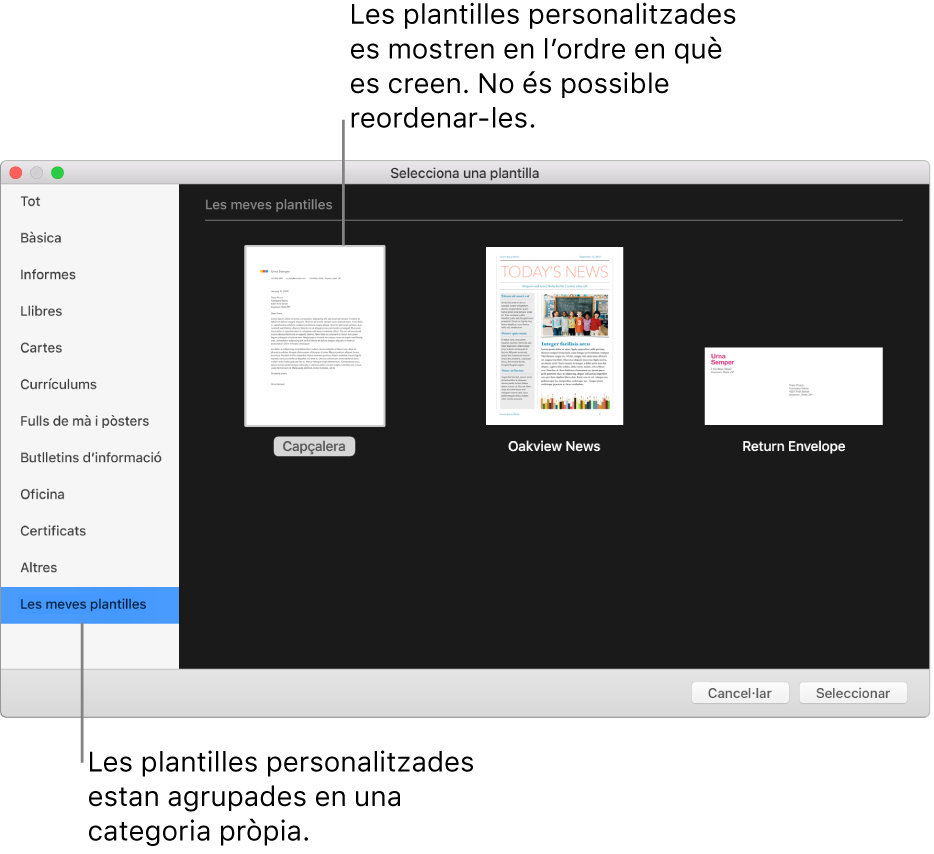
Desar un document com a plantilla
Si has iniciat sessió a l’iCloud i tens l’iCloud Drive activat quan deses la plantilla personalitzada, estarà disponible a tots els dispositius (però no al Pages de l’iCloud).
Selecciona Arxiu > “Desar com a plantilla” (al menú Arxiu de la part superior de la pantalla).
Fes clic en una opció:
Afegir al selector de plantilles: Escriu un nom per a la plantilla i fes clic a Seleccionar.
Es veu a tots els dispositius si has iniciat sessió a l’iCloud Drive i tens l’iCloud Drive activat quan deses.
Desar: Escriu un nom per a la plantilla i selecciona la ubicació on vols desar‑la.
Si vols enviar la plantilla per correu electrònic a altres persones o a tu mateix, desa‑la a l’ordinador. Pots adjuntar l’arxiu de plantilla a un missatge de correu electrònic.
Instal·lar una plantilla d’un altre origen al Mac
Pots instal·lar una plantilla personalitzada que hagis rebut com a arxiu adjunt en un correu electrònic, afegint‑la al selector de plantilles del Pages.
Nota: Si has creat una plantilla personalitzada i has triat l’opció “Afegir al selector de plantilles” mentre tenies la sessió iniciada a l’iCloud, ja està instal·lada a tots els teus dispositius i disponible a la categoria “Les meves plantilles” del selector de plantilles.
Fes doble clic a l’arxiu de la plantilla (té l’extensió d’arxiu “.template”) i després fes clic a “Afegir al selector de plantilles”.
Pots configurar el Pages perquè obri sempre un nou document a partir d’una plantilla específica en lloc de fer‑ho des del selector de plantilles.
Canviar el nom o eliminar una plantilla personalitzada
Si has iniciat sessió a l’iCloud i tens l’iCloud Drive activat, eliminar una plantilla personalitzada l’elimina de tots els teus dispositius.
Al selector de plantilles, fes clic amb la tecla Control premuda al nom de la plantilla i selecciona “Canviar el nom” o Eliminar.
Si canvies el nom, escriu-ne un de nou i prem Retorn.
Les plantilles personalitzades apareixen sempre a “Les meves plantilles”, al selector de plantilles. Les plantilles no es poden reordenar, i tampoc no és possible eliminar les plantilles que venien incorporades al Pages.